Konfigurieren Sie Unified Experience für Sprach- und native Anrufsteuerungen
Führen Sie die folgenden Schritte aus, damit Genesys Cloud den Anruf an den entsprechenden Agenten oder die entsprechende Warteschlange weiterleitet und die Anrufinformationen im ServiceNow-Agent-Arbeitsbereich anzeigt.
Der Servicekanal für das Telefon muss in ServiceNow eingerichtet und aktiv sein. Weitere Informationen finden Sie unter Erstellen oder Konfigurieren eines Servicekanals .
- Melden Sie sich bei ServiceNow an.
- Navigieren Sie zu Alle > Servicekanäle .
- Klicken Sie auf Neu.
- Geben Sie die folgenden Informationen für den Servicekanal ein:
- Name – Name des zu konfigurierenden Servicekanals.
- Reihenfolge im Posteingang – Die Reihenfolge, in der die Servicekanalelemente im Posteingang des Agenten erscheinen.
- Aktiv – Wählen Sie die Option.
- Tabelle – Auswählen Interaktion [Interaktion] aus der Liste.
- Zuweisen zu Feld – Auswählen Zugewiesen an aus der Liste. Feld, das auf den dem Element zugewiesenen Benutzer verweist.
- Feld „Zuweisungsgruppe“ – Wählen Sie „Zuweisungsgruppe“ aus der Liste aus. Feld, das auf die dem Artikel zugewiesene Zuweisungsgruppe verweist.
- Typ – Auswählen Telefon aus der Liste.
- Standardmäßige Arbeitselementgröße – Geben Sie 1 als Wert ein.
- Standardkapazität – Geben Sie 1 als Wert ein.
- Geben Sie im Abschnitt „Kapazität und Auslastung“ die folgenden Details ein:
- Standardmäßige Arbeitselementgröße – Geben Sie 1 als Wert ein.
- Standardkapazität – Geben Sie 1 als Wert ein.
- Nutzungsbedingung – Fügen Sie die folgenden Bedingungen hinzu:
- Typ ist Telefon
- Staat ist einer der Neuen oder In Arbeit
- Klicken Einreichen oder Aktualisieren .
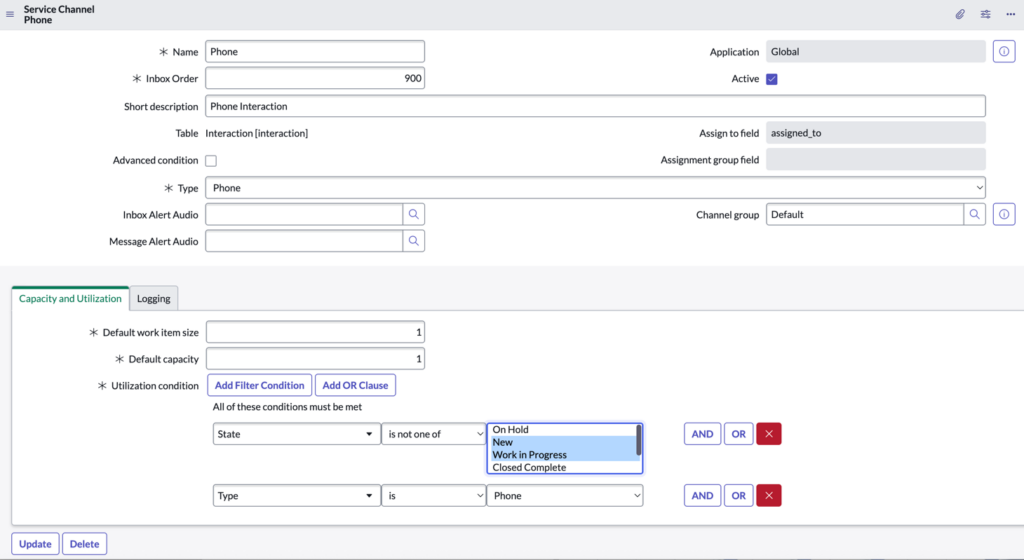
Bevor Sie externe Warteschlangen erstellen:
- Erstellen und Konfigurieren von Warteschlangen in der Genesys-Cloud.
Sie können entweder alle Warteschlangen direkt aus der Genesys Cloud in ServiceNow importieren oder externe Warteschlangen innerhalb der ServiceNow-Plattform erstellen, die den Genesys-Warteschlangen zugeordnet sind, um das externe Routing zu erleichtern.
Warteschlangen in ServiceNow importieren
Importieren Sie Warteschlangen aus der Genesys Cloud, um sicherzustellen, dass Kundeninteraktionen je nach Fähigkeiten und Verfügbarkeit an die entsprechenden Agenten weitergeleitet werden.
- Navigieren Sie in ServiceNow zu Alle > Contact Center Integration Center > CCaaS-Admin-Konsole .
- Wählen Sie unter Einstellungen Importwarteschlangen .
- Wählen Sie Genesys Cloud als Contact Center-Anbieter aus, aus dem Warteschlangen importiert werden sollen.
- Suchen Sie nach bestimmten Warteschlangen aus der Genesys Cloud.
- Wählen Sie für die ausgewählte Warteschlange die Servicekanäle aus, die Sie der Warteschlange zuordnen möchten.
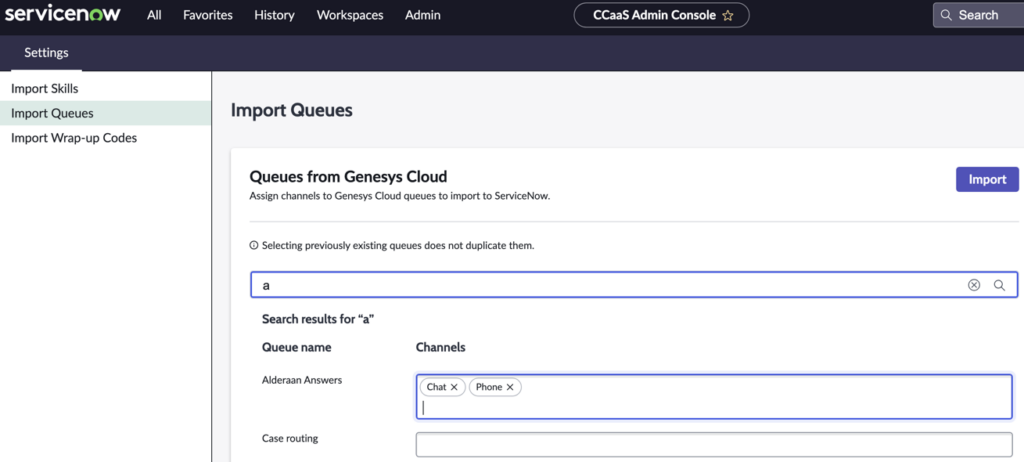
- Klicken Sie auf Importieren.
Um den erfolgreichen Import zu bestätigen, überprüfen Sie die Liste der Warteschlangen.
Erstellen Sie Warteschlangen in ServiceNow
Mit der Einrichtung der Unified Experience von Genesys und der ServiceNow-Integration können Administratoren jetzt Warteschlangen in ServiceNow erstellen, die extern an die Genesys Cloud weitergeleitet werden. Wenn Sie Erstellen einer Warteschlange Wählen Sie in ServiceNow die folgenden Optionen aus:
- Servicekanal – Telefon
- Bedingungsmodus – Einfach
- Arbeitselement-Routingbedingung – Typ > Ist > Telefon
- Extern – Wählen Sie die Option. Geben Sie im Abschnitt „Externes Routing durch Drittanbieter“ die Warteschlangen-ID ein:
- Warteschlangen-ID des Anbieters – Geben Sie die Warteschlangen-ID von Genesys Cloud ein. Weitere Informationen finden Sie unter Wie kann ich die Warteschlangen-ID für meine Warteschlange in Genesys Cloud erhalten?
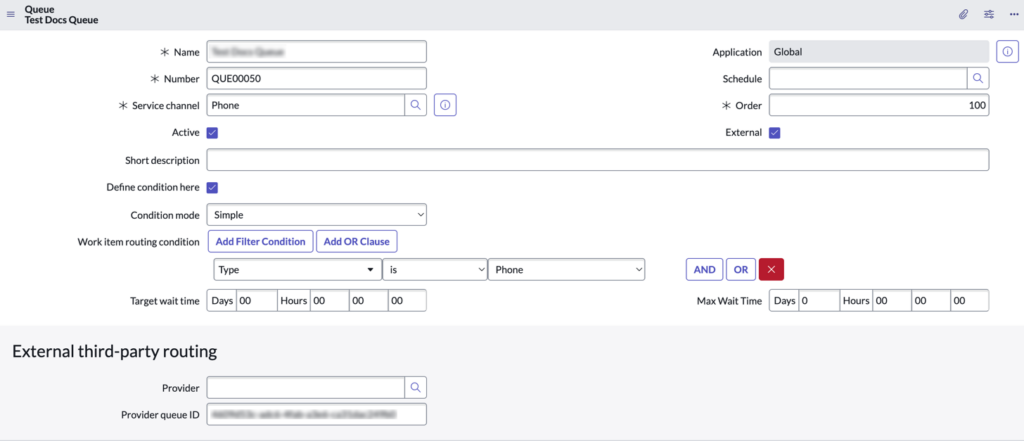
Abrufen dersys_id der externen Warteschlange, die Sie in ServiceNow erstellt haben.
- Steigen Sie um auf Genesys Cloud.
- Navigieren Sie zu Administrator > Integrationen .
- Wählen Sie die Unified Experience aus der Genesys- und ServiceNow-Integration.
- Wählen Sie die Konfiguration und wählen Sie dann Fortschrittlich Option.
- Suchen Sie in der JSON-Konfiguration die folgenden Felder und ersetzen Sie sie durch die
sys_idder externen Warteschlange:defaultServiceNowQueuedefaultQueueConfigurations
- Klicken Speichern und wenden Sie die Änderungen an.
Genesys Cloud verwendet jetzt die angegebene externe ServiceNow-Warteschlange als Standard-Sprachwarteschlange innerhalb der Unified Experience-Integration.

